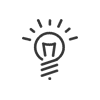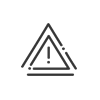Anomalies / Alertes
Depuis la zone résultats (Zone 3), vous pouvez gérer les anomalies détectées par le système.
Chaque action sur le planning fait l’objet d’une vérification de conformité avec les contraintes paramétrées dans le système. En cas de non-respect de ces contraintes, une ou plusieurs anomalies sont générées et signalées dans la colonne des anomalies ou directement dans la grille de planning. Il est alors possible de les consulter et de les acquitter.
Les catégories d’anomalies
Il existe 4 catégories d’anomalies possibles dans le logiciel Kelio :
les anomalies à corriger absolument, représentées par l’icône |
les anomalies générées pour information, représentées par l’icône |
les anomalies à corriger éventuellement, représentées par l’icône |
les anomalies générées pour information RH, représentées par l'icône |
Pour visualiser le détail des anomalies générées, vous devez cliquer sur l’icône de l’anomalie choisie dans la colonne des anomalies. Une fenêtre de visualisation apparaît. Elle propose de gauche à droite, les colonnes suivantes :
•Une case à cocher pour sélectionner les anomalies pour les actions à mener,
•Le Nom/Prénom de la personne concernée,
•La répartition des anomalies par type d’importance (criticité),
•La date d’apparition des anomalies,
•La nature de l'anomalie,
•Un commentaire de l’utilisateur qui a paramétré la contrainte liée à cette anomalie,
•Une case vous informant si une alerte concernant cette anomalie a été envoyée.
Par défaut, cette fenêtre ne contient que les anomalies du salarié de la ligne sélectionnée. Pour consulter les anomalies d'autres salariés, vous pouvez directement les afficher dans cette fenêtre en les sélectionnant dans le menu déroulant ![]() dans la partie supérieure. Pensez à Appliquer pour les voir apparaître à l'écran.
dans la partie supérieure. Pensez à Appliquer pour les voir apparaître à l'écran.
Comment réagir face à une anomalie ?
Une anomalie est une invitation à corriger l’action qui a provoqué son apparition. Vous avez donc 4 possibilités :
Ne rien faire : dans ce cas l’anomalie persiste mais n’empêche pas de poursuivre la planification.
| Acquitter une anomalie, c’est-à-dire l’ignorer et la faire disparaître. |
Pour acquitter une anomalie, vous devez : 1.Cliquer sur l’icône de l’anomalie choisie dans la colonne des anomalies ou directement dans la grille de planning. 2.Sélectionner éventuellement la/les anomalie(s) dans la liste. 3.Effectuer un clic droit, puis cliquer sur Acquitter.
4.Une fenêtre s’affiche vous permettant d'ajouter un commentaire d'acquittement. 5.Cliquer sur Acquitter. Confirmer par Oui. 6.L'anomalie a alors disparu de la liste. |
| Corriger une anomalie en agissant sur la journée de travail. |
Pour corriger une anomalie, vous devez : 1.Cliquer sur l’icône de l’anomalie choisie dans la colonne des anomalies et effectuer un clic droit, puis cliquer sur Corriger. ou 2.Faire un clic droit Consulter les anomalies directement dans la grille de planning. 3.Une fenêtre s’affiche comportant plusieurs onglets qui s'ouvriront en fonction du type d'anomalie que vous souhaitez corriger. Vous pouvez alors apporter vos corrections. Si vous souhaitez sauvegarder une correction spécifique pour un certain type d'anomalie, cochez la case Correction par défaut pour ce type d'anomalie/alerte 4.Cliquer sur Enregistrer, puis Fermer. 5.L'anomalie a alors disparu de la liste. |
Lorsque vous avez besoin d'informations complémentaires pour corriger ou acquitter certaines anomalies, vous pouvez en avertir le salarié ou son manager. 1.Cliquer sur l’icône de l’anomalie choisie dans la colonne des anomalies et effectuer un clic droit, puis cliquer sur Alerter. ou 2.Faire un clic droit Consulter les anomalies directement dans la grille de planning. 3.Cliquer sur Alerter. 4.Sélectionner à qui l'alerte sera envoyée; au salarié, à son supérieur, à son valideur de badgeages et d'absences (en option). 5.Choisir le Mode d'alerte : •E-mail. Une adresse e-mail destinataire doit être renseignée dans l'onglet Données professionnelles de la fiche salarié. •SMS. Un numéro de téléphone portable doit être renseigné dans l'onglet Données professionnelles de la fiche salarié.
6.Renseigner un Message. 7.Cliquer sur Alerter pour lancer l'envoi du message. 8.Un indicateur dans la colonne Alerte envoyée vous informe pour quelle anomalie une Alerte a déjà été envoyée. |
Anomalies bloquantes
Afin de veiller au respect des règles législatives ou de la convention, vous pouvez paramétrer des contraintes générant des anomalies qui peuvent être bloquantes ou non. Si la contrainte n'est pas respectée, cela peut ainsi interdire la planification. Le paramétrage de ces contraintes se fait dans le module Paramétrage.
|
Le planificateur ne sera bloqué que si son action génère une nouvelle anomalie bloquante ou aggrave une anomalie bloquante existante. |
Exemple :
Un RH qui autorise un CP en anticipé => le solde du collaborateur passe en négatif. Si cette anomalie est bloquante, le planificateur pourrait se trouver coincé. Kelio permet tout de même de planifier ce collaborateur SAUF si le planificateur pose un CP supplémentaire qui va « aggraver » l’anomalie.